- Hay ocasiones en las que los usuarios intentan seleccionar un área en vano. La herramienta de recortes se niega a funcionar.
- Cuando esto sucede, lo primero que debe hacer es realizar un análisis de estado de su computadora. Además, verifique posibles violaciones de la integridad de Windows 10.
- Para obtener correcciones confirmadas como las que se detallan a continuación, visite nuestro Sección de problemas de la herramienta de recorte.
- Tómese su tiempo y marque esto Centro de solución de problemas de Windows 10 también. Encontrará un puñado de soluciones convincentes para todos los problemas que pueda enfrentar.

- Descargar la herramienta de reparación de PC Restoro que viene con tecnologías patentadas (patente disponible aquí).
- Hacer clic Iniciar escaneo para encontrar problemas de Windows que podrían estar causando problemas en la PC.
- Hacer clic Repara todo para solucionar problemas que afectan la seguridad y el rendimiento de su computadora
- Restoro ha sido descargado por 0 lectores este mes.
La herramienta de recorte de Windows es una característica interesante que se puede utilizar para tomar una instantánea rápida de la pantalla. Luego puede compartir la imagen con otras personas o simplemente guardarla en su PC para referencia futura.
Desafortunadamente, la herramienta Recortes, como ocurre con cualquier otra función de software, no es inmune a errores y fallas de funcionamiento.
Y lo más interesante aquí es que se ha descubierto que una función de software aparentemente tan inocente como la herramienta Recortes se bloquea incluso en Windows 10.
Dicho esto, el problema también es fácil de resolver y se puede hacer en solo minutos. Sigue leyendo.
¿Qué puedo hacer si Snipping Tool se congela en Windows 10?
1. Realice un escaneo de salud de su PC
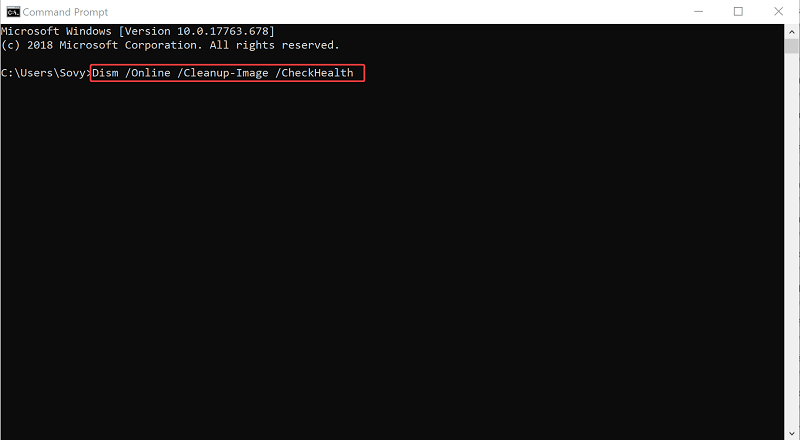
- Lanzar el Símbolo del sistema (Simplemente escriba cmd en el Cuadro de búsqueda de Cortana y seleccione de los resultados mostrados).
- En el Símbolo del sistema Windows, escriba los siguientes comandos y luego presione Intro después de cada uno:
Dism / Online / Cleanup-Image / CheckHealthDism / Online / Cleanup-Image / ScanHealthDism / Online / Cleanup-Image / RestoreHealth
- Deje que cada operación se complete antes de continuar con la siguiente.
- Compruebe si esto resuelve el problema.
2. Compruebe si hay violaciones de integridad de Windows 10
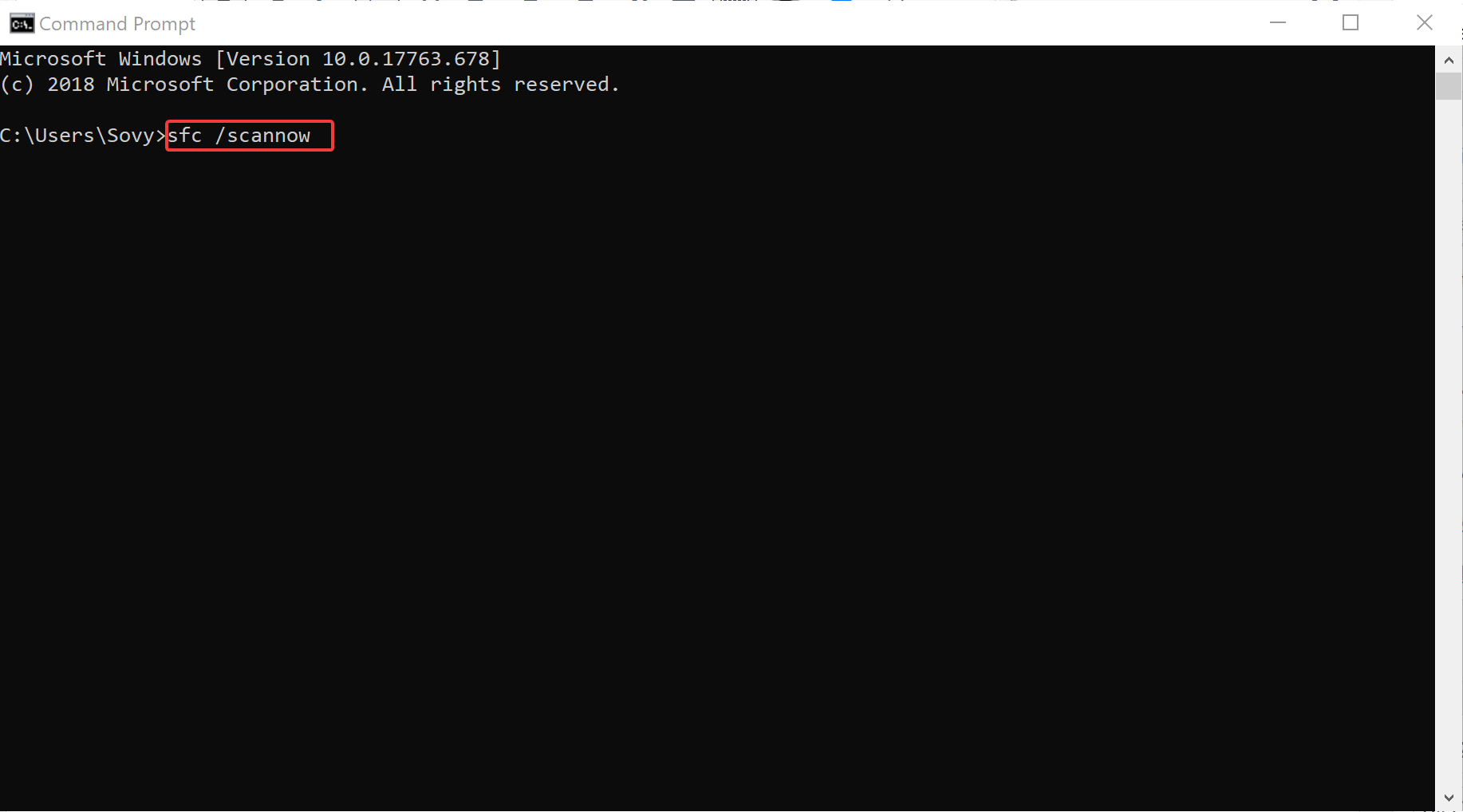
- Lanzamiento Símbolo del sistema como antes.
- Tipo sfc / scannow y presione Ingresar.
- Deje que se complete el proceso de escaneo. Puede tardar unos minutos.
- Cuando termine, reinicia tu PC.
- Compruebe si el problema se ha resuelto.
3. Realice un arranque limpio
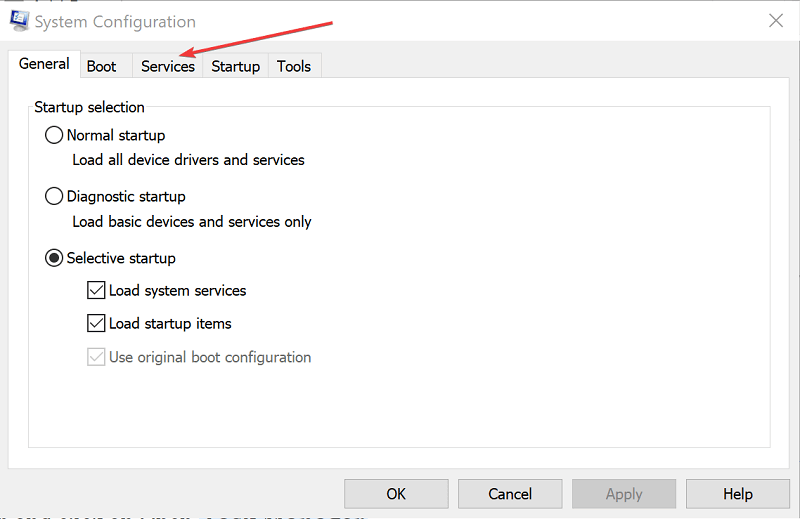
- Lanzamiento Msconfig Sólo tipo msconfig en el Cuadro de búsqueda de Cortana y seleccione del resultado de la búsqueda.
- En el Configuración del sistema ventana que se abre, seleccione Servicios.
- Bajo la Servicios pestaña, seleccione la Esconder todos los servicios de Microsoft casilla de verificación seguida de hacer clic en el Desactivar todo botón.
- A continuación, seleccione el Puesta en marcha pestaña y haga clic en Abrir el Administrador de tareas.
- En el Administrador de tareas ventana, seleccione Puesta en marcha.
- Seleccione cada elemento y luego haga clic en Desactivar.
- Cerca Administrador de tareas.
- Hacer clic OK en el Configuración del sistema caja de diálogo.
- Reanudar tu computador.
- Una vez que la computadora se reinicia, lo hará solo con la funcionalidad básica.
- A continuación, procederá al paso de solución de problemas para identificar la aplicación que causa el problema. Estos son los pasos.
4. Solución de problemas para identificar la aplicación problemática
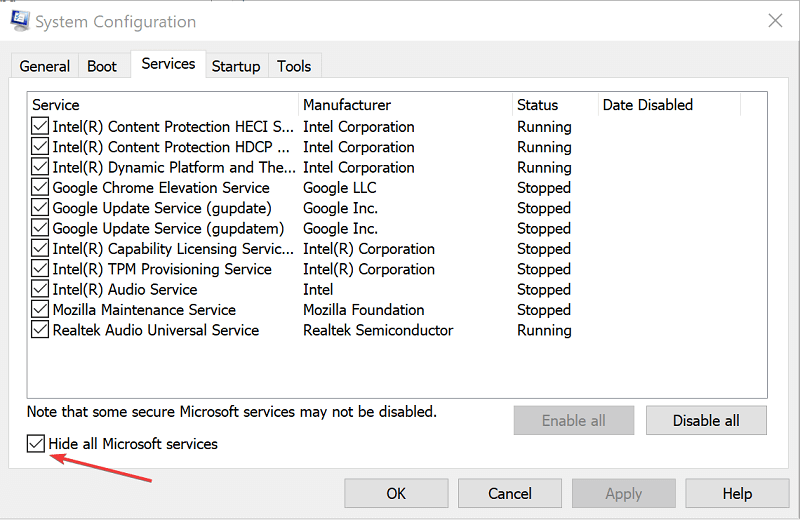
- Lanzamiento Configuración del sistema de nuevo como antes y seleccione Servicios.
- Haga clic en Esconder todos los servicios de Microsoft.
- Haga clic manualmente en la mitad de las aplicaciones, como las que forman la parte superior.
- Haga clic en OK y luego seleccione Reanudar.
- Una vez que la computadora se reinicie, verifique si el problema persiste.
- Si el problema persiste, una de las aplicaciones seleccionadas es la culpable.
- En ese caso, repita el proceso anterior pero seleccione la mitad de la aplicación que había seleccionado la última vez.
- Reinicie nuevamente como antes y verifique si el problema persiste.
- Si es así, una de las aplicaciones seleccionadas tiene la culpa.
- Repita el proceso anterior hasta que se haya concentrado en la aplicación problemática.
- Sin embargo, si la computadora funcionó bien después del primer reinicio, una de las aplicaciones aún no seleccionada tiene la culpa.
- Repite los pasos, pero seleccionando la mitad inferior de la aplicación esta vez y continúa.
- Una vez que haya descubierto la aplicación defectuosa, actualícela o comuníquese con los desarrolladores con su problema. De lo contrario, si nada funcionó, es posible que deba desinstalarlo para asegurarse de que la herramienta de recorte no vuelva a bloquear Windows 10.
- Es posible que deba hacer un intercambio entre lo que es más importante, la herramienta de recorte o la aplicación defectuosa.
Esto debería ayudar a lidiar con la herramienta de francotirador que bloquea el error de Windows 10. ¿Conoce otras soluciones rápidas? Compártelos con nosotros a través del área de comentarios a continuación.
Las soluciones anteriores también se aplican en todos estos escenarios:
- La herramienta de recorte se bloquea - Los usuarios describen cómo la herramienta Recortes se bloquea cada vez que intentan guardar algo. Si ese también es tu problema, una de nuestras soluciones debería ayudarte.
- Snipping Tool se cuelga en Windows 10 - Desde que hicieron el cambio a Windows 10, los usuarios describen que su herramienta de recorte ha comenzado a bloquearse; otros afirman que esto sucedió de la nada. En un caso u otro, un escaneo de PC de salud hará maravillas.
 ¿Sigues teniendo problemas?Arréglelos con esta herramienta:
¿Sigues teniendo problemas?Arréglelos con esta herramienta:
- Descargue esta herramienta de reparación de PC Excelente en TrustPilot.com (la descarga comienza en esta página).
- Hacer clic Iniciar escaneo para encontrar problemas de Windows que podrían estar causando problemas en la PC.
- Hacer clic Repara todo para solucionar problemas con tecnologías patentadas (Descuento exclusivo para nuestros lectores).
Restoro ha sido descargado por 0 lectores este mes.
Preguntas frecuentes
Seleccionando el Botón de inicio y yendo a Accesorios> Herramienta de recorte es todo lo que se necesita para encenderlo.
Hay un par de escenarios que podrían desencadenar problemas con la herramienta Recortes, incluidas las aplicaciones defectuosas y las violaciones de la integridad de Windows 10. Utilizar este procedimiento rapido para resolverlos.
Debe realizar un análisis de estado de su computadora para descongelar la herramienta Recortes. Además, para resolver problemas con el acceso directo de la herramienta Recortes, marque esto guía útil.
